电脑突然卡成“龟速”,系统也时不时地闹脾气,是不是时候给它来个“大变身”了?别急,今天就来手把手教你用Windows PE安装系统,让你的电脑焕然一新!
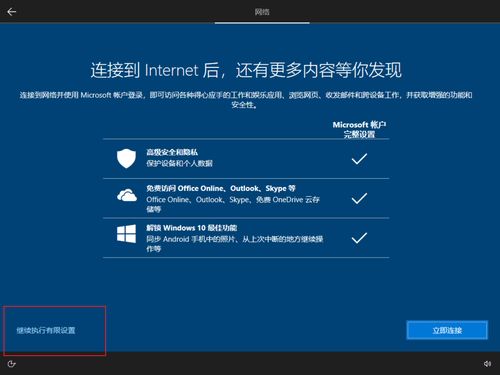
1. U盘大作战:找一款至少8G容量的U盘,把里面的所有文件都清空,准备迎接新生命的到来。
2. Windows PE启动盘:下载一个Windows PE启动盘制作工具,比如U启动、微PE等,制作出专属于你的启动盘。
3. 系统镜像:去官网、msdn、helloWindows等地方下载你想要的系统镜像,比如Windows 10、Windows 7等。
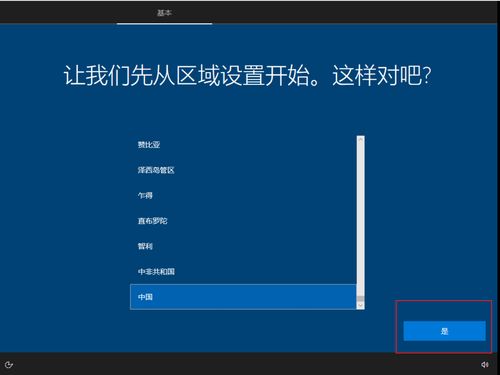
1. 格式化U盘:打开“我的电脑”,选中U盘,右键点击选择“格式化”,选择NTFS文件系统,点击“开始”。
2. 制作启动盘:打开你下载的PE启动盘制作工具,按照提示插入U盘,选择“全新制作”,注意备份U盘内重要数据。
3. 复制镜像:将下载的系统镜像文件复制到U盘的根目录下,准备大显身手!

1. 进入BIOS:开机时不断按F2、F10或Del键,进入BIOS设置。
2. 设置启动顺序:找到“Boot”选项,将U盘设置为第一启动设备。
3. 重启电脑:保存设置并退出BIOS,重启电脑,等待进入Windows PE系统。
1. 选择安装源:进入Windows PE系统后,找到“EasyBCD”或“DiskGenius”等分区工具,选择系统镜像文件。
2. 分区操作:根据需要选择硬盘分区,如果需要重新分区,可以使用“快速分区”功能。
3. 开始安装:选择安装位置(通常是C盘),点击“开始安装”,耐心等待系统安装完成。
4. 重启电脑:安装完成后,重启电脑,拔掉U盘,进入新系统。
1. 驱动安装:进入系统后,安装必要的驱动程序,让硬件发挥最佳性能。
2. 软件安装:安装你喜欢的软件,让你的电脑更加实用。
3. 系统优化:使用系统优化工具,清理垃圾文件,提高系统运行速度。
怎么样,是不是觉得安装系统其实也没那么难呢?只要按照以上步骤,你也能轻松给电脑换上“新衣”,让它焕发青春活力!快来试试吧,让你的电脑重获新生!